Jika Anda meragukan pengoperasian hard drive Anda ( HDD) - itu berarti Anda tidak harus menunggu dan perlu memeriksanya, hal yang sama berlaku dengan. Juga bermanfaat untuk melakukan pemeriksaan pencegahan.
Alasan bagus untuk menguji kesehatan:
- Munculnya suara aneh dan tidak biasa.
- Perlambatan signifikan dalam kecepatan komputer.
- Sebelum membeli komputer atau HDD bekas.
Dalam instruksi ini, saya akan menunjukkan kepada Anda cara yang paling efektif dan dapat dipahami untuk memeriksa kedua program dan kemampuan bawaan dalam sistem operasi. Mereka cukup untuk mengetahui apakah ada masalah dengan HDD atau tidak.
Sektor yang rusak dan kesalahan HDD hanya dapat diperbaiki jika masalahnya ada di tingkat perangkat lunak. Artinya, itu tidak terkait dengan dampak fisik pada disk.
Saya akan mulai dengan metode standar.
Verifikasi Windows
Windows memiliki utilitas pemeriksaan disk bawaan. Ini hanya memiliki 2 pilihan, tetapi cocok untuk pengujian dasar. Validasi dapat dilakukan pada semua sistem operasi baru yang dimulai dengan Windows XP.
Untuk menggunakannya, buka "Komputer Saya" dan pilih drive untuk diperiksa.
Lalu pergi ke propertinya. Di sini, pilih "Layanan" dan klik tombol untuk melakukan verifikasi.

Di pengaturan yang muncul, masukkan 2 tanda centang dan klik tombol mulai.
![]()
Jika disk sedang digunakan, sebuah jendela akan muncul seperti pada gambar di bawah ini. Klik "Jadwal Periksa Disk" dan pemindaian akan dimulai secara otomatis saat berikutnya Anda menyalakan komputer.

Kontrol Ashampoo HDD 3 Pemeriksaan Disk
Program ini adalah shareware dan menyediakan masa percobaan. Ini memiliki sejumlah besar fungsi dan penjelasan untuk setiap masalah ( jika ada) Untuk pemula, ini sempurna. Saya akan menunjukkan cara menggunakannya.
Unduh program dari situs resmi dan instal. Aktifkan akun percobaan 40 hari. Langkah-langkah aktivasi terperinci ( melalui Email) selama instalasi.
Jalankan itu. Perangkat ( drive, flash drive) Dalam contoh saya, disk membutuhkan lebih banyak pendinginan. Ini hanyalah salah satu tips yang bisa Anda dapatkan saat menggunakan program ini.
Akan ada tombol tes di sebelah kanan. Jika Anda membuka parameter tambahan, Anda dapat menjalankan tes lanjutan. Jalankan Pengujian Cerdas Tingkat Lanjut untuk pengujian yang lebih terperinci.
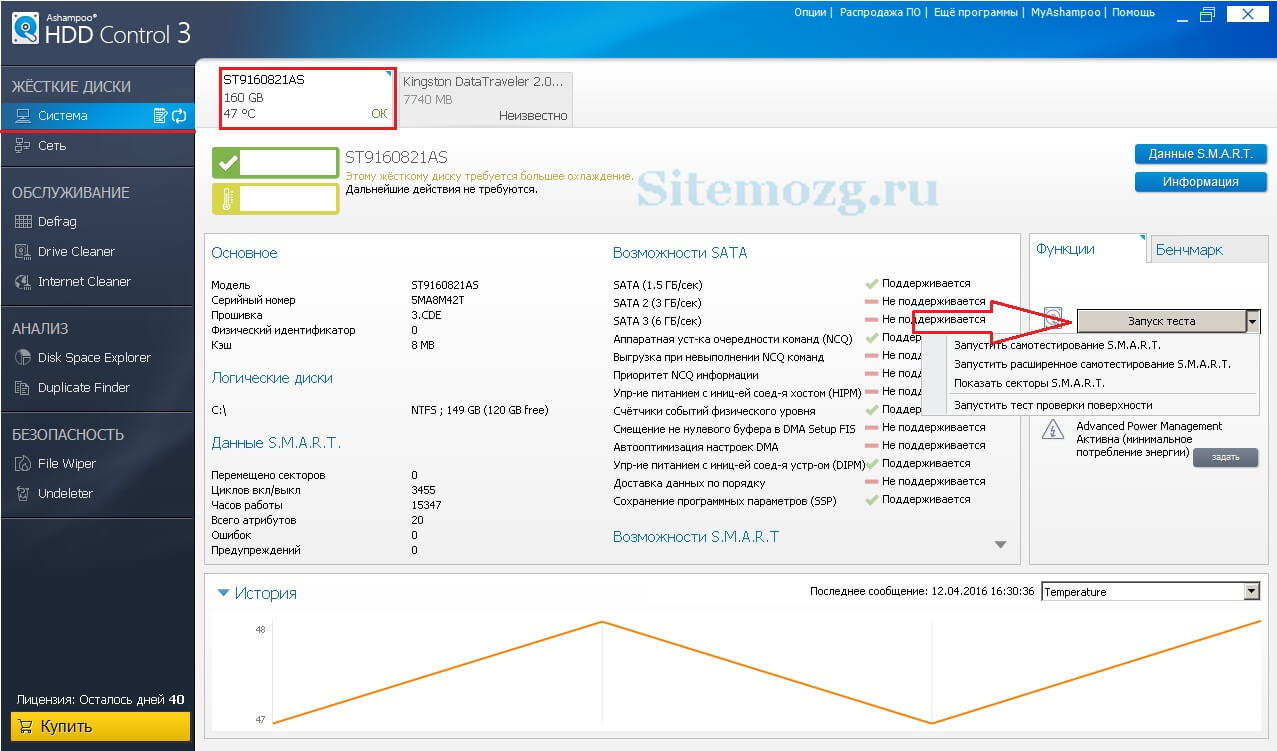
Jika semuanya berjalan dengan baik, jendela yang sesuai akan muncul.

Sekarang lakukan tes permukaan disk. Itu terletak di menu konteks yang sama dengan yang diperluas. Tunggu hasilnya. Jika semuanya berjalan dengan baik, pesan seperti itu akan muncul.

Jika ada masalah selama pengujian, Anda akan menerima informasi tentang apa yang perlu dilakukan untuk memecahkan masalah. Dalam kasus saya, semuanya baik-baik saja.
Selain itu, ada banyak fitur berguna dan tambahan yang dapat Anda biasakan dengan cara segala sesuatu ditulis dalam bahasa Rusia.
Kesehatan HDD
Program gratis ini dengan antarmuka yang sederhana memungkinkan Anda untuk mengetahui berapa "kesehatan" HDD Anda dan suhunya. Tidak perlu mempelajari kecepatan sektor membaca, jumlah kesalahan yang gagal dan seluk-beluk lainnya. Di sini, program itu sendiri menempatkan perkiraan kelayakan disk, yang tentunya sangat nyaman.
Unduh, instal, dan jalankan. Jika jendela tidak terbuka ( seperti punyaku), lalu coba buka melalui ikon drive di area notifikasi ( kanan bawah di mana waktu).
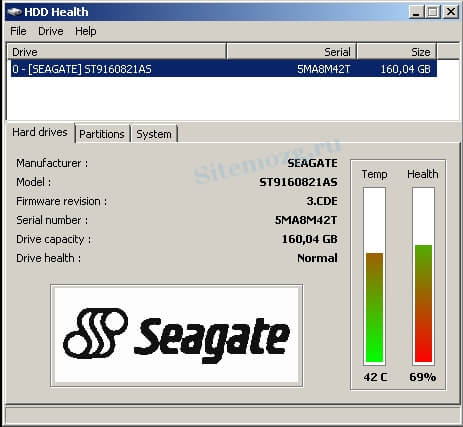
Seperti yang Anda lihat, HDD saya masih bisa berfungsi untuk beberapa waktu. Jika indikator "kesehatan" kurang dari 20%, maka sangat penting untuk mengganti perangkat.
Ada sejumlah besar program semacam itu. Saya memutuskan untuk menunjukkan ini hanya karena kesederhanaan dan keefektifannya. Untuk tujuan ini, mereka harus cukup. Jika ada poin yang tidak jelas bagi Anda, maka mintalah bantuan dalam komentar.
Bagaimana Anda memeriksa HDD Anda?
Hard drive adalah komponen penting dari perangkat komputer. Jika Anda memiliki masalah dengan hard drive, ada kemungkinan besar kehilangan informasi berharga. Oleh karena itu, sangat penting untuk mendiagnosis pengoperasian hard drive jika terjadi kebisingan yang tidak diinginkan (rattle, crackling), penyalinan informasi yang lama, hilangnya file dan folder, dll.
Untuk memeriksa hard drive, Anda dapat menggunakan sistem utilitas standar keluarga Windows dan alat pihak ketiga. Penggunaan yang terakhir lebih disukai, karena produk dari pengembang lain memiliki fungsi-fungsi canggih, dibandingkan dengan utilitas dari Microsoft. Pertimbangkan cara memeriksa hard drive dengan program paling populer Victoria. Sebelum Anda mulai menguji disk, Anda harus menyalin semua file penting ke media eksternal. Setelah mengunduh program Victoria ke komputer, itu diekstrak dari arsip dan file yang dapat dieksekusi diluncurkan atas nama administrator.



Memeriksa hard drive program Victoria dengan kapasitas 500-750 GB dalam waktu sekitar 1-2 jam.
Tampaknya akan lebih andal dalam hal menyimpan informasi berharga daripada perangkat elektronik dalam bentuk perangkat penyimpanan tradisional (HDD)? Mungkin Anda, pengguna yang baik, akan berpikir tentang "receiver yang baru dibuat" - hard drive solid-state. Namun, terlepas dari efektivitas teknologi yang tinggi dari yang terakhir, risiko kehilangan data masih tetap besar. Namun, ketika pengguna tahu cara memeriksa hard drive untuk operabilitas, dan pada saat yang sama secara berkala memantau kondisi kerjanya, tingkat keandalan dan kenyamanan penggunaan setiap hard drive meningkat secara signifikan. Jika Anda ingin memahami bagaimana menerapkan semua ini, untuk mengetahui apa yang harus berhati-hati dan bagaimana menghindari situasi operasional yang tidak terduga, kami mengundang Anda untuk membiasakan diri dengan materi dalam artikel ini. Percayalah, beberapa menit membaca pada akhirnya akan berubah menjadi pengalaman hidup yang akan membantu Anda menghindari banyak kesalahan di masa depan, termasuk kehilangan data.
Apa yang membuat hard drive operasional: pengantar struktural
Jenis drive mekanis, dan artikel ini akan fokus pada hard drive tersebut, adalah perangkat penyimpanan yang terdiri dari beberapa bagian utama:
- Hermoblock - HDD bingkai case.
- Papan sirkuit adalah pengontrol hard disk (biasanya berwarna hijau, terletak di bagian bawah perangkat).
- Head block adalah modul mekanis yang melaluinya proses membaca dan menulis data ke hard drive berlangsung.
- Disk magnetik (sial) - ini adalah area HDD tempat informasi disimpan.
- Penggerak listrik spindle - perangkat yang membuat pelat berputar dengan kecepatan tertentu.
Perlu dicatat bahwa, tergantung pada modifikasi hard drive, jumlah kepala baca dan disk magnetik mungkin berbeda. Tentu saja, semakin banyak komponen memori dalam perangkat, semakin tinggi nilai kapasitif HDD.
Seberapa baik hard drive Anda?
Ikuti instruksi di bawah ini dan Anda akan mendapatkan jawaban praktis untuk pertanyaan Anda: "Bagaimana cara memeriksa apakah hard drive berfungsi?" Jadi: 
- Unduh dan instal utilitas Victoria di komputer Anda.
- Jalankan perangkat lunak yang ditentukan dengan hak administrator.
- Setelah membuka jendela program, aktifkan tab Smart.
- Selanjutnya, klik tombol Get Smart.
- Jika nilai GOOD ditampilkan di kotak centang terdekat, Anda dapat dengan mudah bernapas - hard drive Anda dalam urutan sempurna!
Namun, untuk melakukan pemindaian penuh terhadap media Anda, Anda harus menggunakan tab TEST. Setelah menggunakan tombol Mulai Anda memulai utilitas ini, Anda harus menunggu akhir dari proses pengujian. Perlu dicatat bahwa kehadiran sektor merah dan biru sama sekali bukan pertanda baik, indikator grafis seperti itu menunjukkan bahwa area kumulatif telah rusak atau bad sector. Namun, program yang sedang dipertimbangkan untuk memeriksa operabilitas hard disk juga memiliki beberapa alat pemulihan.
Perbaikan Digital Winchester - Bagaimana?
Setelah menyelesaikan proses analisis pengujian (menggunakan utilitas Victoria), pilih item Remap dan mulai ulang tes dengan tombol Mulai yang sama. Program akan "mencoba" untuk memperbaiki semua kesalahan yang terdeteksi dan mengembalikan bad sector. 
Omong-omong, tergantung pada kapasitas fisik drive Anda, durasi proses yang berjalan juga bervariasi. Mungkin ternyata banyak waktu akan diperlukan. Karena itu, bersabarlah dan berharap - ada mukjizat, dan Anda akan punya waktu untuk memastikan ini lebih dari sekali!
Pemulihan Windows yang sederhana dan efektif: metode “penyembuhan” HDD standar
Tidak ada akses ke Internet, dan Anda tidak memiliki kesempatan untuk menginstal perangkat lunak yang disebutkan di atas, dan pertanyaan sulit "bagaimana memeriksa apakah hard drive berfungsi" sedang menunggu resolusinya? Tidak masalah! Ikuti panduan sederhana: 
- Pergi ke menu mulai.
- Kemudian klik kiri pada item "Komputer ini."
- Arahkan penanda di bagian yang diinginkan dari hard drive dan tekan tombol kanan manipulator.
- Dari daftar drop-down, pilih "Properties".
- Buka tab "Layanan".
- Aktifkan tombol "Periksa".
- Sebelum memulai proses "Kembalikan Kesehatan Hard Drive", centang kotak di sebelah dua item di jendela berikutnya.
Dalam beberapa kasus, misalnya, ketika Anda ingin menganalisis status partisi sistem (C :), Anda perlu me-reboot OS. Langkah-langkah pemulihan selanjutnya akan ditampilkan pada layar monitor dalam bentuk baris perintah dan mengubah nilai digital - pastikan untuk menunggu proses verifikasi yang berjalan selesai!
Untuk meringkas
Nah, bagaimana cara memeriksa hard drive untuk bekerja, sekarang Anda tahu. Namun, jangan lupa bahwa perawatan preventif yang tepat waktu dari hard drive lebih baik memengaruhi umur operasional jangka panjang dari produk ini. Lakukan defragmentasi HDD setiap dua minggu sekali, bersihkan hard drive sampah digital dan jangan lupa tentang proses umum mengoptimalkan OS Anda. Itu saja. Pengoperasian drive Anda yang benar dan layanan bertahun-tahun!





